标签:
1.把echarts和ZRender下载到本地新建文件夹
echarts下载:http://echarts.baidu.com/index.html
ZRender下载:http://ecomfe.github.io/zrender
2.然后新建一个html文件,代码如下所示:
1 <!DOCTYPE html> 2 <head> 3 <meta charset="utf-8"> 4 <title>ECharts</title> 5 </head> 6 <body> 7 <!-- 为ECharts准备一个具备大小(宽高)的Dom --> 8 <div id="main" style="height:600px"></div> 9 <!-- ECharts单文件引入 --> 10 <script src="echarts/build/dist/echarts.js"></script> 11 <script type="text/javascript"> 12 // 路径配置 13 require.config({ 14 paths: { 15 echarts: ‘echarts/build/dist‘//echarts的读取目录 16 } 17 }); 18 19 // 使用(注意,的使用) 20 require( 21 [ 22 ‘echarts‘, 23 ‘echarts/chart/line‘, //使用折线图就加载line模块,按需加载 24 ‘echarts/chart/funnel‘, 25 ‘echarts/chart/pie‘//使用柱状图就加载bar模块,按需加载 26 27 ], 28 function (ec) { 29 // 基于准备好的dom,初始化echarts图表 30 var myChart = ec.init(document.getElementById(‘main‘),‘macarons‘); 31 //option部分是图表的关键代码 32 var option = { 33 title : { 34 //主标题文本,‘\n‘指定换行 35 text: ‘某站点用户访问来源‘, 36 //副标题文本 37 subtext: ‘纯属虚构‘, 38 //水平安放位置,默认为左侧 39 x:‘center‘, 40 //水平对齐方式,默认根据x设置自动调整 41 textAlign:‘center‘, 42 //主标题文本样式 43 textStyle:{ color: ‘#000‘} 44 }, 45 //提示框,鼠标悬浮交互时的信息提示。 46 tooltip : { 47 //触发类型 48 trigger: ‘item‘, 49 //内容格式器 50 formatter: "{a} <br/>{b} : {c} ({d}%)" 51 }, 52 //图例,每个图表最多仅有一个图例 53 legend: { 54 //布局方式,默认为水平布局,可选为:‘horizontal‘ | ‘vertical‘ 55 orient : ‘vertical‘, 56 //水平安放位置,默认为全图居中 57 x : ‘left‘, 58 //图例内容数组 59 data:[ {name:‘直接访问‘,textStyle : { color: ‘#333‘} } ,‘邮件营销‘,‘联盟广告‘,‘视频广告‘,‘搜索引擎‘] 60 }, 61 //工具箱,每个图表最多仅有一个工具箱 62 toolbox: { 63 show : true, 64 feature : { 65 //辅助线标志 66 mark : {show: true}, 67 //数据视图 68 dataView : {show: true, readOnly: false}, 69 //动态类型切换 70 magicType : { 71 show: true, 72 type: [‘line‘, ‘funnel‘], 73 option: { 74 funnel: { 75 x: ‘25%‘, 76 width: ‘50%‘, 77 funnelAlign: ‘left‘, 78 max: 1548 79 } 80 } 81 }, 82 //还原,复位原始图表 83 restore : {show: true}, 84 //保存图片 85 saveAsImage : {show: true} 86 } 87 }, 88 //是否启用拖拽重计算特性,默认关闭 89 calculable : true, 90 //驱动图表生成的数据内容数组 91 series : [ 92 { 93 name:‘访问来源‘, 94 type:‘pie‘, 95 //半径 96 radius : ‘55%‘, 97 //圆心坐标 98 center: [‘50%‘, ‘60%‘], 99 data:[ 100 {value:335, name:‘直接访问‘}, 101 {value:310, name:‘邮件营销‘}, 102 {value:234, name:‘联盟广告‘}, 103 {value:135, name:‘视频广告‘}, 104 {value:1548, name:‘搜索引擎‘} 105 ] 106 } 107 ] 108 }; 109 110 111 112 113 // 为echarts对象加载数据 114 myChart.setOption(option); 115 } 116 ); 117 </script> 118 </body>
运行效果图如下:
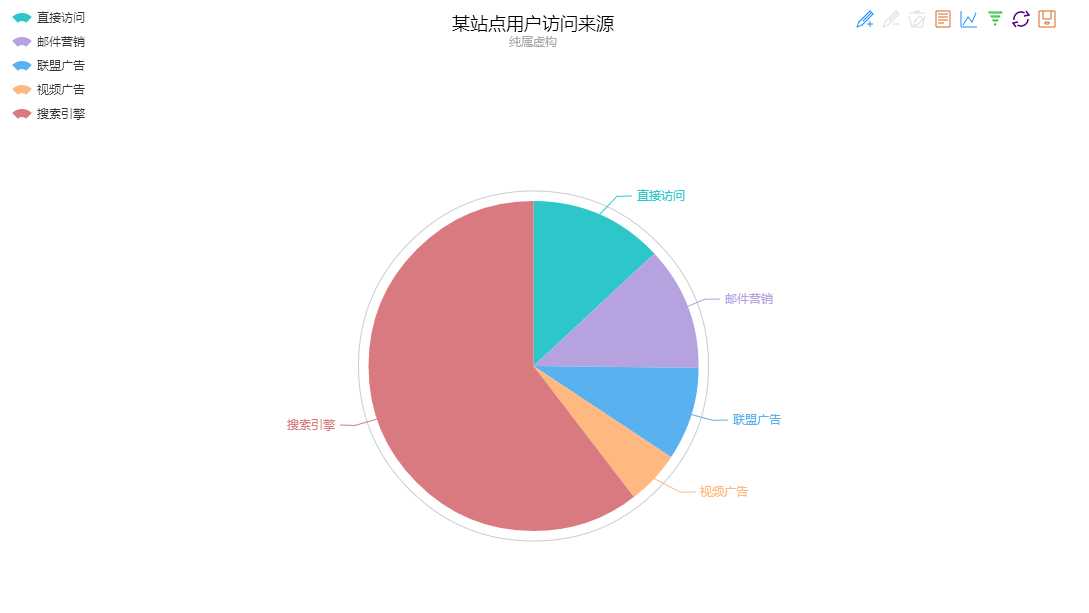
标签:
原文地址:http://www.cnblogs.com/isonre/p/4721057.html